原标题:"手机连接wifi不能上网怎么办?【图】"的相关路由器192.168.1.1登陆页面设置教程资料分享。- 来源:【WiFi之家网】。

在本文中,将给大家详细的介绍,手机连接wifi不能上网的解决办法。
手机连接wifi不能上网的原因比较多,下面是鸿哥总结的几个常见的因素:
1、路由器未联网
2、手机被限制了
3、wifi干扰问题
4、带机量的影响
5、路由器的问题
重要提示:
如果你遇到的问题是:手机连不上wifi信号不能上网,那么请阅读下面的文章,查看解决办法。
手机连不上wifi怎么办?

一、路由器未联网
根据统计数据来看,90%以上的用户,是因为他自己的路由器未联网这个原因,才出现了手机连接wifi不能上网的问题。
解决办法:
建议大家用电脑或者手机,先登录到你路由器的设置界面,打开 上网设置 或者 WAN口设置 功能选项,查看下你路由器目前是否处于联网状态。
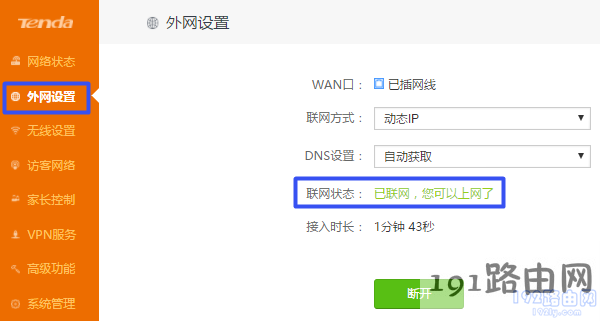
查看路由器的联网状态
重要提示:
(1)、不知道如何查看路由器联网状态的用户,可以根据下面这篇文章中的方法来操作。
怎么看路由器是否联网?
另外,这里多说一点,用电脑或者手机,登录到路由器的设置界面时,并不需要你的电脑、手机可以上网的,只要连接到路由器就可以操作。
(2)、如果经过检查,确定你的路由器目前没有联网;此时,解决办法是,设置你的路由器,让路由器处于联网状态,这样手机连接wifi后才能够上网。
如果你是新手用户,不知道如何操作,可以阅读下面的文章,根据文章中的方法操作。
无线路由器不能上网怎么办?
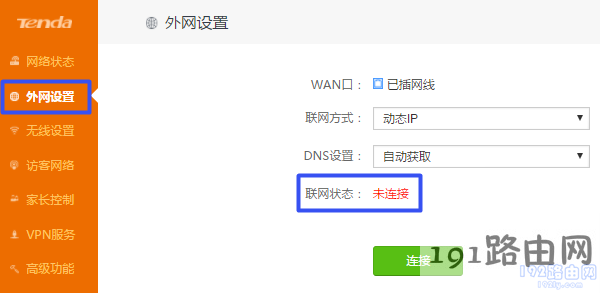
路由器联网失败
二、手机被限制了
无线路由器中有一些功能,可以用来限制手机、电脑的上网,例如 上网控制、家长控制、网速控制、无线MAC地址过滤 等待。
解决办法:
(1)、可以用电脑、手机,登录到你路由器的设置界面,关闭 上网控制、家长控制、网速控制、无线MAC地址过滤 这些功能。
(2)、也可以把你的路由器恢复出厂设置,然后重新设置一次,具体可以参考下面的教程:
无线路由器怎么恢复出厂设置?
无线路由器怎么设置?(电脑)
无线路由器用手机怎么设置?
三、wifi干扰问题
1、如果路由器旁边有电磁炉、微波炉、电冰箱等设备,可能会对wifi信号造成干扰。
2、如果是2.4G的无线路由器,那么当附近有很多路由器同时工作时,wifi信道也可能存在干扰。
解决办法:
(1)、把你的路由器放在原理微波炉、电冰箱等设备的地方。
(2)、建议使用双频的无线路由器,因为5G的wifi信号,彼此件的干扰很小。另外,2.4G的wifi路由器,可以修改下 无线信道,建议使用 1、6、11 这3个信道,如下图所示。

修改wifi信道(无线信道)
四、带机量的影响
无线路由器的带机量指的是,同时连接路由器上网的电脑、手机的数量。
普通的家用无线路由器,其带机量一般只有10几个左右,当然不同的路由器,带机量会有一些差异,但是很多路由器的带机量都不超过20个。
而一旦超过了路由器的带机量,就会出现很多的问题,手机连接wifi后不能上网就是其中的一个。
解决办法:
(1)、减少接入路由器的电脑、手机的数量,确保接入设备数量,在路由器的带机量支持范围内。
(2)、如果无法减少接入设备的数量,那么就只有更换带机量大的路由器;目前市面上,单一路由器带机量有达到80左右的。
五、路由器的问题
有时候,可能是路由器自身存在的一些问题,例如 路由器不稳定、死机等,也可能造成手机连接wifi后却不能够上网。
解决办法:
(1)、切断路由器的电源,等待几分钟后,在接通电源,然后检查手机连接wifi后能不能上网了?
(2)、如果把路由器断电重启后,仍然不能解决问题,那么请把你的路由器恢复出厂设置,然后重新设置它上网,重新设置wifi名称和wifi密码。
不知道怎么操作的用户,请仔细阅读下面的教程,并根据教程中介绍的步骤去操作。
无线路由器怎么恢复出厂设置?
无线路由器怎么设置?(电脑)
无线路由器用手机怎么设置?
原创文章,作者:路由器设置,如若转载,请注明出处:https://www.224m.com/27849.html

